واحدة من أكبر المشاكل الشائعة التي يواجهها المستخدم عند الانتقال من هواتف ونظام الأندرويد إلى الآي-فون ونظام iOS هي عدم إمكانية نقل سجل دردشة واتساب الخاص به إلى النظام الجديد، الآن لم تعد مشكلة فقد تغير الأمر وأصبح من الممكن لمستخدمي الآي-فون الجدد نقل محادثات واتس آب والمعلومات الأخرى من أجهزة الأندرويد الخاصة بهم إلى أجهزة الآي-فون، وهذا الدعم رسمي من آبل وواتس آب.

وفي هذا الصدد صرح مارك زوكربيرج الرئيس التنفيذي لشركة ميتا (فيسبوك)، “نضيف إلى واتس آب القدرة على التبديل الآمن بين الهواتف ونقل سجل الدردشة والصور ومقاطع الفيديو والرسائل الصوتية بين الأندرويد والآيفون مع الحفاظ على التشفير التام بين الأطراف. وهذه هي الميزة الأكثر طلبًا. وقال أيضاً، “لقد أطلقنا إمكانية التبديل من الآيفون إلى الأندرويد في العام الماضي، والآن نضيف إمكانية التبديل من الأندرويد إلى الآي-فون”.
الطريقة الرسمية تتطلب من المستخدمين تنزيل تطبيق “Move to iOS” الخاص بآبل على نظام الأندرويد. وهو التطبيق الرسمي لنقل كل ما تحتاجه من بيانات وتطبيقات وإعدادت من جهازك الأندرويد إلى جهاز الآيفون.
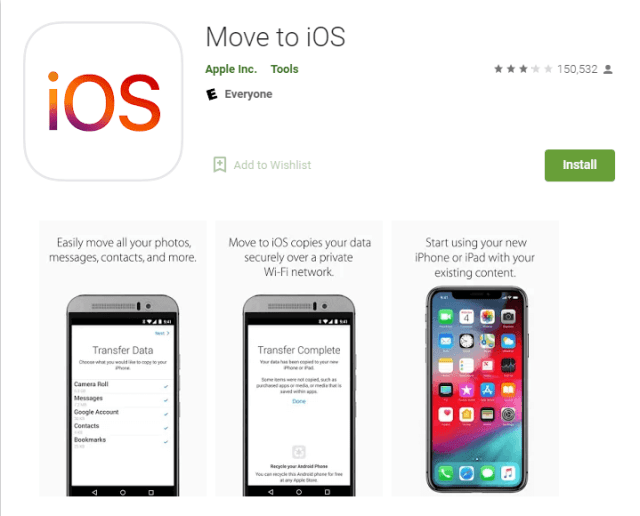
أما دعم واتس آب فيتضمن نقل معلومات حسابك، وصورة ملف التعريف، والمحادثات الفردية، والمحادثات الجماعية، وسجل الدردشة، والوسائط، والإعدادات باستخدام التطبيق. إلا أنه لا يمكنك نقل سجل المكالمات أو الاسم المعروض.
متطلبات نقل محادثات واتس آب من الأندرويد إلى الآي-فون
◉ تحتاج لأن يكون هاتفك الأندرويد على تحديث OS Lollipop أو SDK 21 أو أعلى أو أندرويد 5 أو أحدث.
◉ أن يكون الآي-فون على تحديث iOS 15.5 أو أحدث.
◉ انتقل إلى تطبيق iOS المثبت على هاتف الأندرويد الخاص بك.
◉ أن يكون لديك أحدث نسخة من تطبيق واتس آب على الآي-فون، وعلى هاتف الأندرويد.
◉ استخدام نفس رقم الهاتف المستخدم على الأندرويد.
◉ يجب أن يكون الآي-فون الخاص بك تمت إعادة تهيئته إلى إعدادات المصنع للاقتران مع تطبيق Move to iOS ونقل البيانات من هاتف الأندرويد الخاص بك.
◉ يجب أن يكون كلا الجهازين متصلين بمصدر طاقة.
◉ يحتاج كلا الجهازين إلى الاتصال بشبكة Wi-Fi نفسها وإلا ستحتاج إلى توصيل جهاز الأندرويد بنقطة اتصال الآيفون.
كيفية نقل محادثات واتس آب من الأندرويد إلى الآي-فون
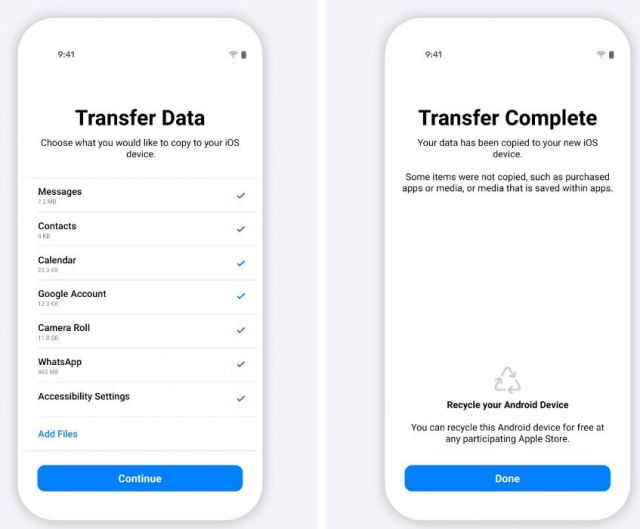
◉ ستحتاج أولاً إلى فتح تطبيق Move to iOS على هاتف أندرويد واتباع التعليمات التي تظهر على الشاشة. يمكن أن يشمل ذلك الموافقة على الشروط والأحكام.
◉ سيتم إرسال رمز إلى الآي-فون الذي تنتقل إليه. اكتب الرمز على هاتف الأندرويد الخاص بك.
◉ انقر على “متابعة” وتحديد واتس آب على شاشة “نقل البيانات”.
◉ انقر فوق ابدأ على هاتف الأندرويد وانتظر حتى يقوم واتس آب بإعداد البيانات للتصدير.
◉ سيتم تسجيل خروجك من هاتف الأندرويد الخاص بك بمجرد إعداد البيانات.
◉ انقر فوق التالي وستتم إعادتك إلى تطبيق Move to iOS.
◉ انقر فوق “متابعة” وانتظر حتى ينتهي التطبيق من نقل بياناتك من جهاز الأندرويد إلى الآي-فون الخاص بك.
◉ يجب عليك بعدئذ تثبيت أحدث إصدار من واتس آب من متجر التطبيقات.
◉ افتح واتس آب وقم بتسجيل الدخول باستخدام نفس الرقم الذي استخدمته على جهاز الأندرويد الخاص بك.
◉ انقر فوق “ابدأ” للسماح بإكمال العملية.
◉ بعد ذلك، ستتمكن من رؤية محادثاتك على الآي-فون.
وفقًا لواتس آب، لا يتم نقل بياناتك بهذه الطريقة إلى التخزين السحابي حتى تقوم بإنشاء نسخة احتياطية على iCloud. ويتعذر على واتس آب أيضًا الاطلاع على البيانات التي تنقلها، وسيظل هاتفك الذي يعمل بنظام التشغيل أندرويد محتفظًا ببياناتك، ما لم تحذف واتس آب أو تمسح جميع محتويات هاتفك.
وأعلن واتساب رسميًا عن هذه الميزة، لكنها ستستغرق حوالي أسبوع للوصول إلى جميع المستخدمين حيث سيتم طرحها ببطء.


